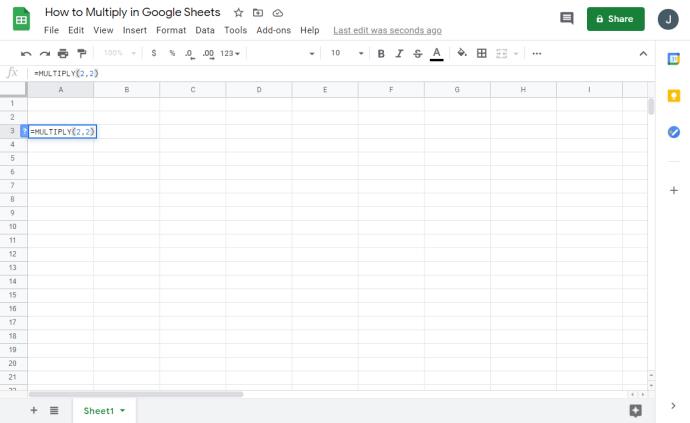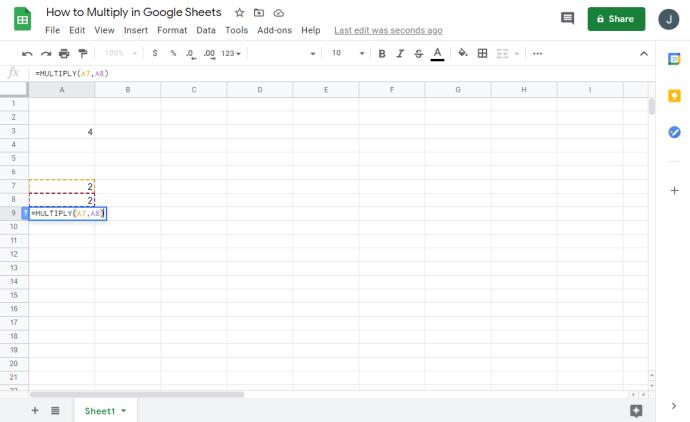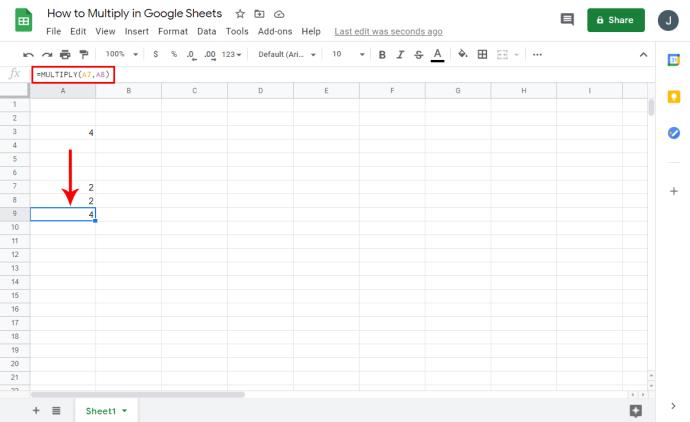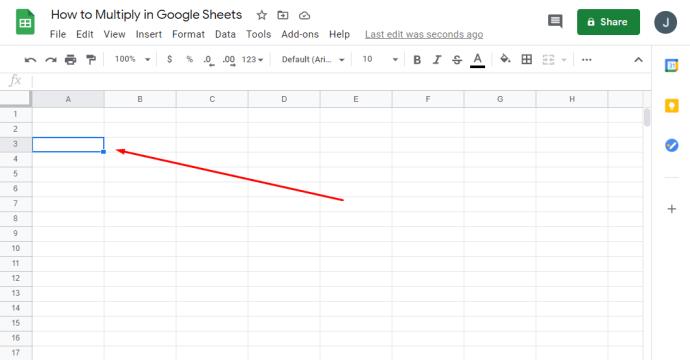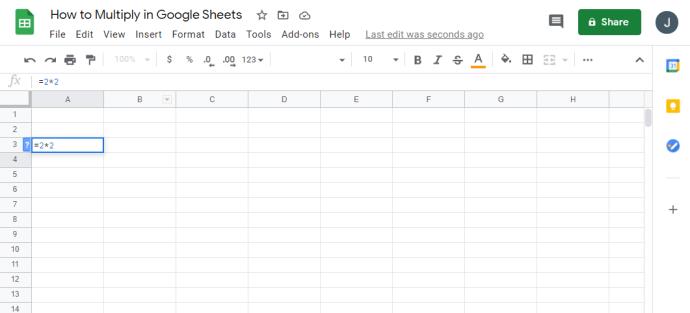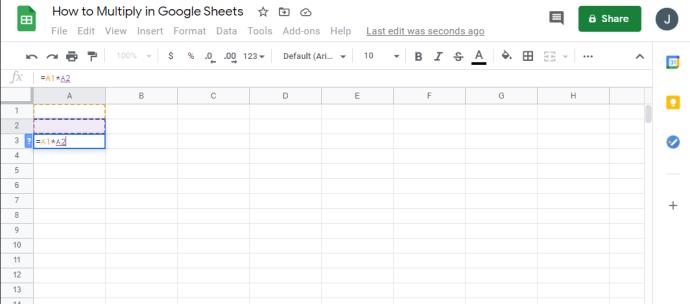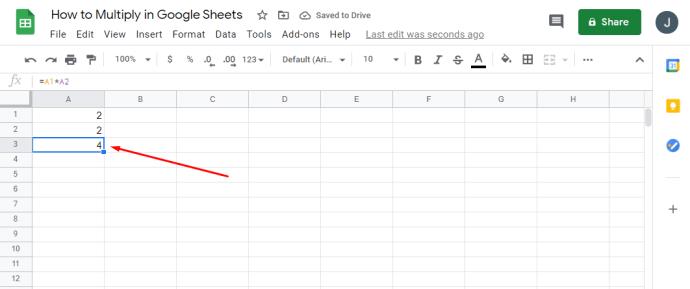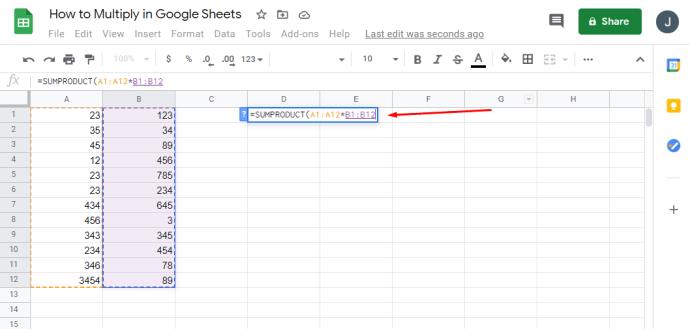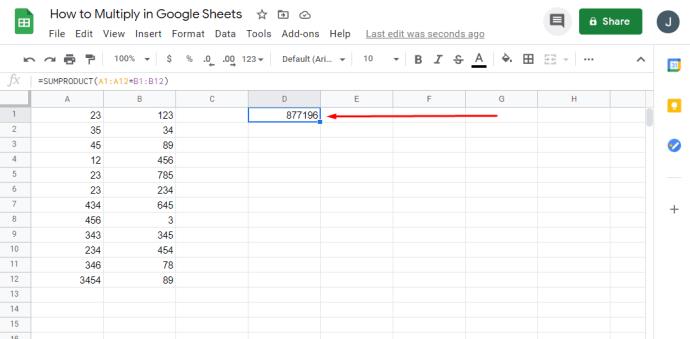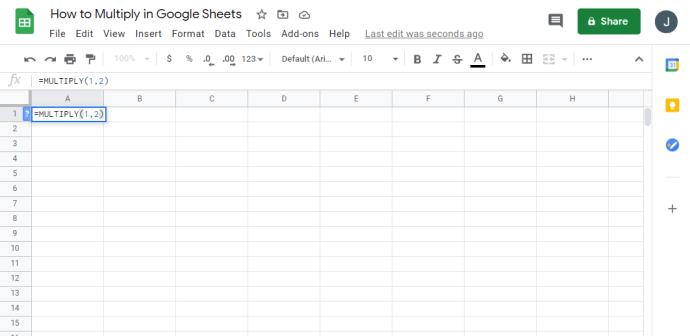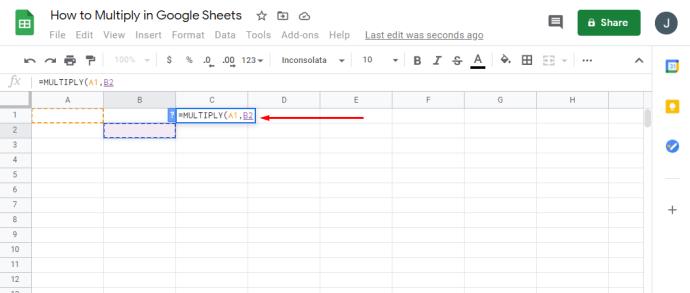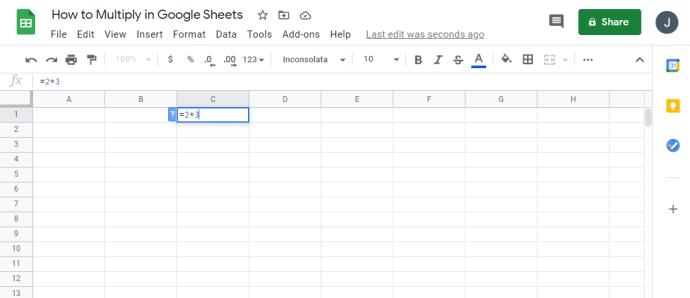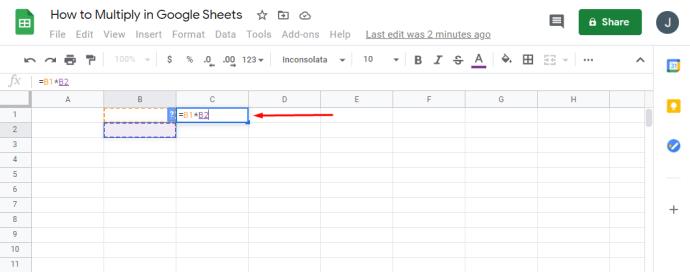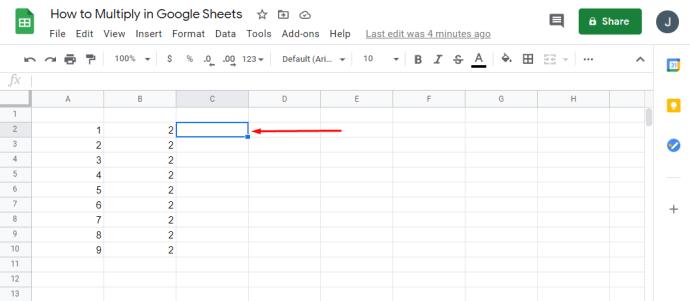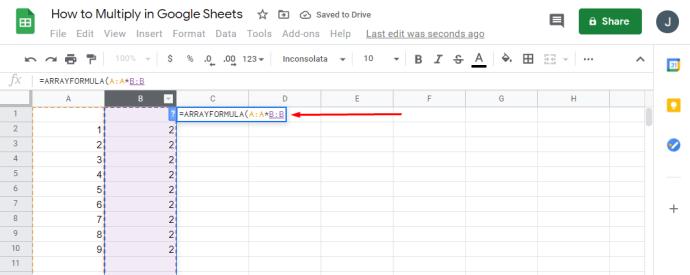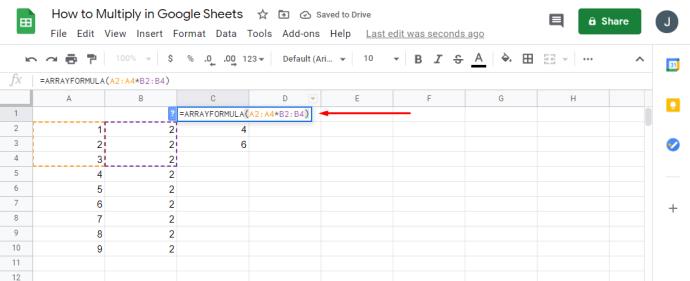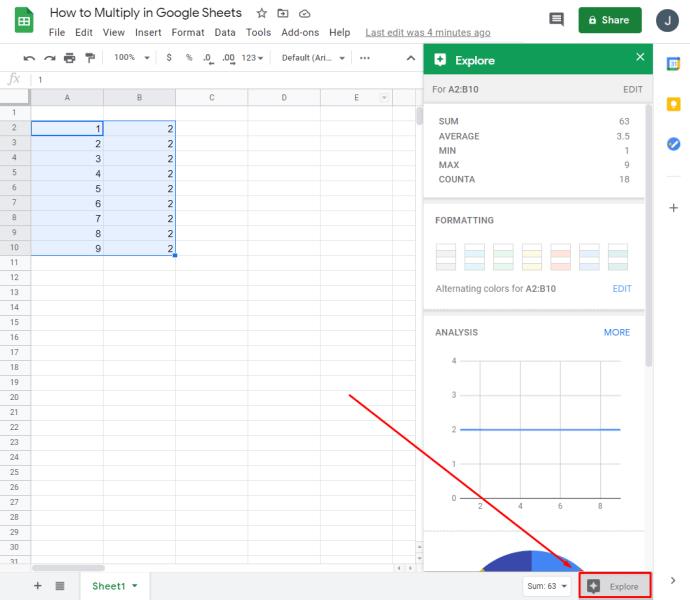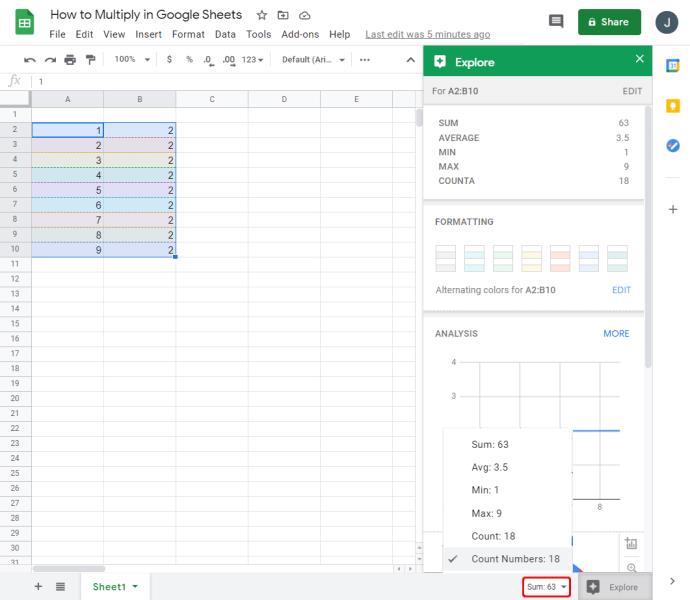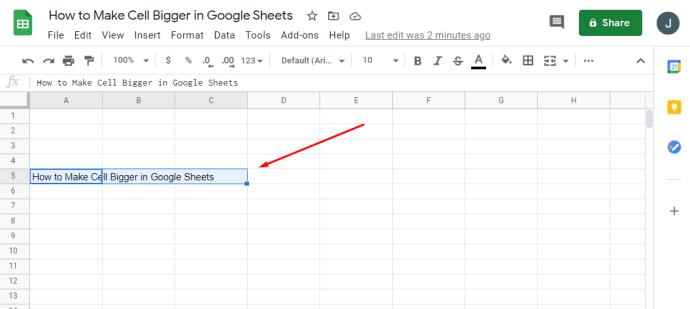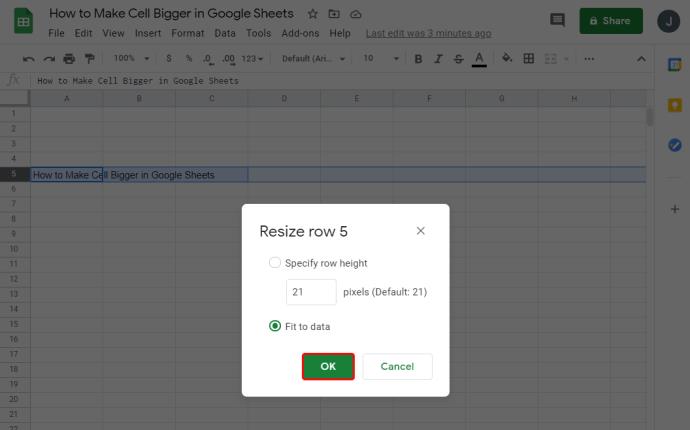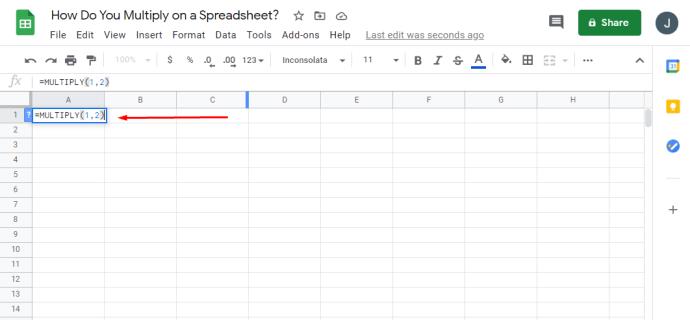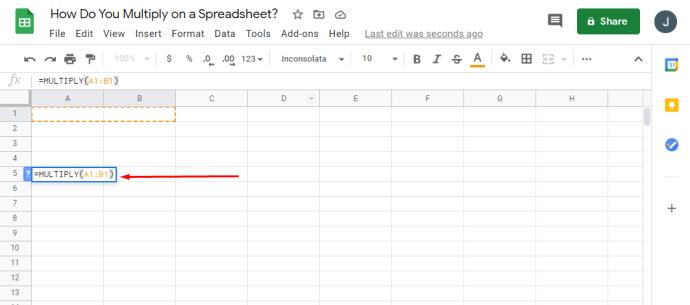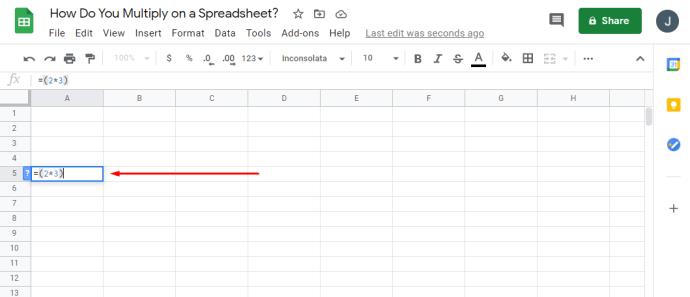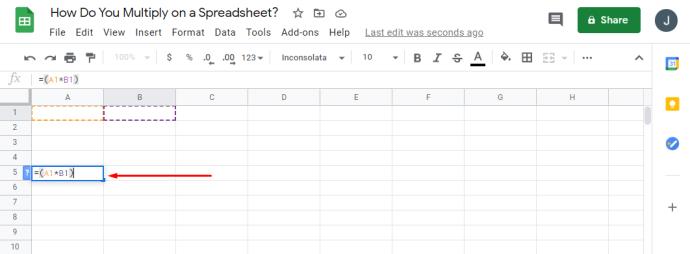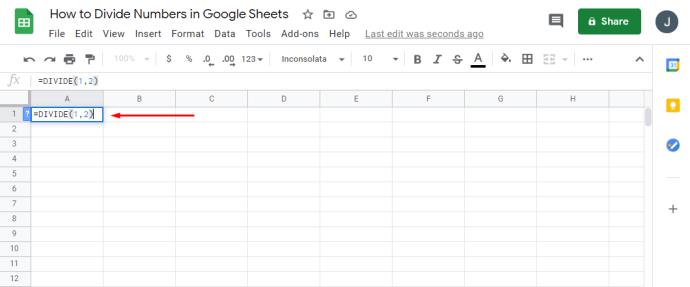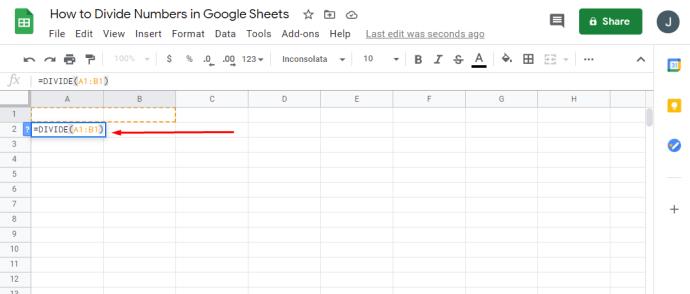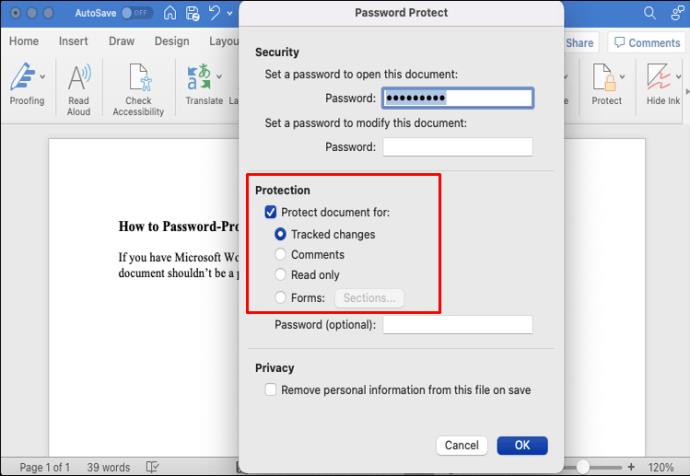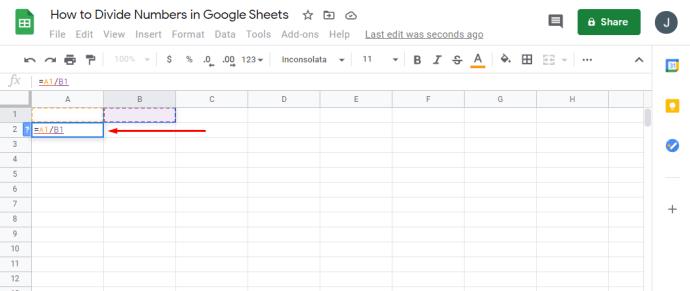Google Sheets راه های زیادی را برای ساده کردن هر گونه محاسبات ریاضی در اختیار کاربران خود قرار می دهد. مردم از آنها برای ایجاد پایگاه داده یا انجام محاسبات ساده استفاده می کنند.
از آنجایی که ضرب میتواند یکی از ضروریترین کارکردها در ایجاد یک صفحهگسترده متعادل باشد، در این مقاله، همه آنچه را که باید بدانید چگونه از آن در Google Sheets استفاده کنید، به شما میگوییم. علاوه بر این، نحوه ایجاد فرمول هایی برای کارآمدتر کردن اسناد خود را خواهید دید.
چگونه در Google Sheets ضرب کنیم
وقتی صحبت از ضرب در Google Sheets می شود، این یک فرآیند بسیار ساده است. هر دو رویکرد دارای اصول یکسانی هستند و شما می توانید از هر کدام که مناسب تر است استفاده کنید. روش اول شامل استفاده از یک فرمول است و روش دوم از یک عملوند ضرب استفاده می کند.
اگر می خواهید از یک فرمول ضرب استفاده کنید، در اینجا چیزی است که باید انجام دهید:
- Google Sheets را باز کنید.

- روی هر مکانی در برگه کلیک کنید و با استفاده از مقادیر عددی، "= ضرب (،)" را در فیلد ورودی فرمول تایپ کنید.
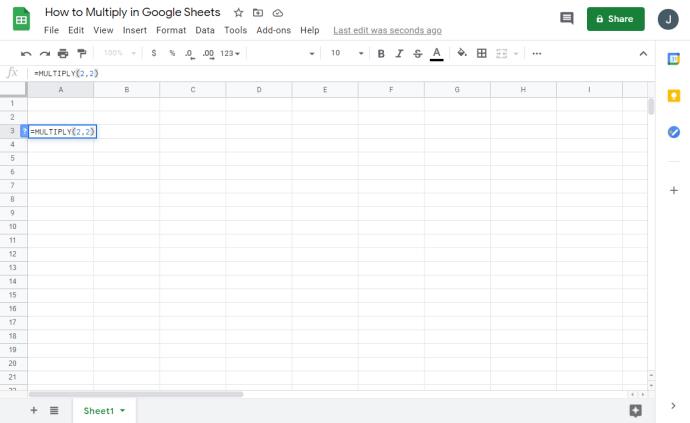
- به جای اعداد، می توانید از کد سلولی استفاده کنید و صفحه گسترده از مقادیر آن استفاده می کند.
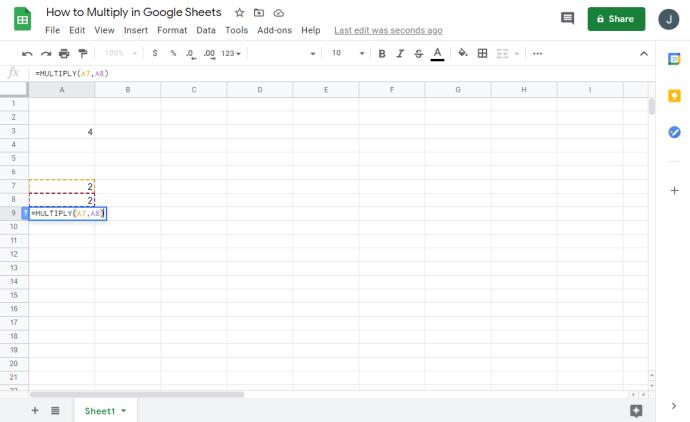
- هنگامی که "Enter" را فشار دهید، مقدار نهایی را در برگه ها خواهید دید.
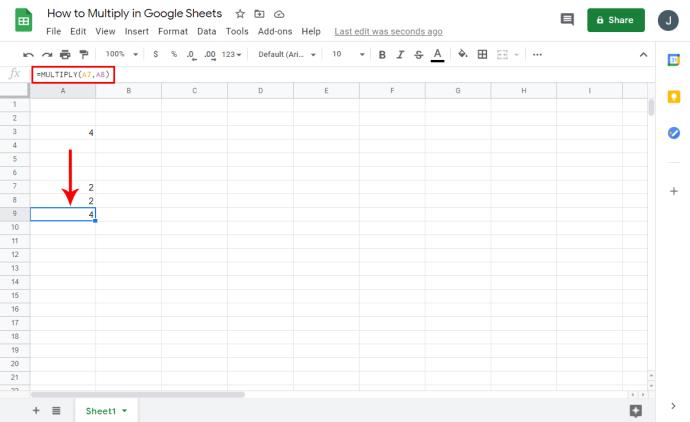
اگر تصمیم دارید از عملوند ضرب استفاده کنید، مهم ترین مزیت آن این است که می توانید از اعداد متعدد استفاده کنید. در اینجا نحوه استفاده از نماد "*" در Google Sheets آورده شده است:
- Google Sheets را باز کنید.

- روی هر سلول کلیک کنید.
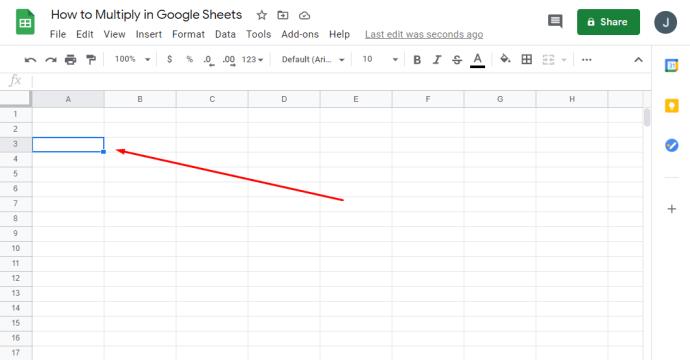
- در قسمت فرمول "= *" را بنویسید.
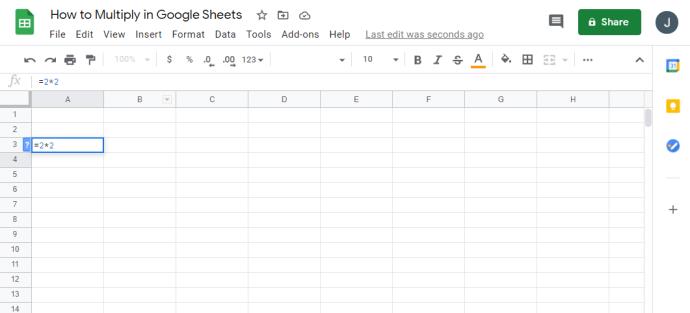
- به جای اعداد، می توانید کد سلول را بنویسید و صفحه گسترده از مقادیر آن استفاده می کند.
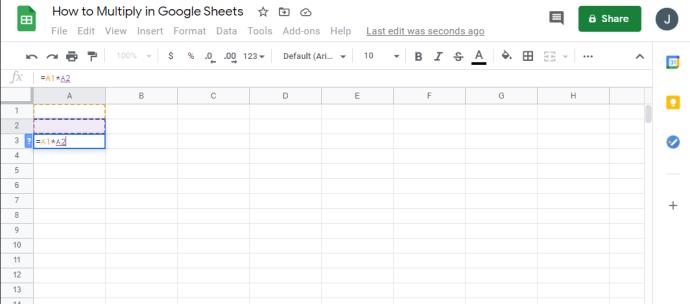
- هنگامی که اعداد را جایگزین کنید و "Enter" را فشار دهید، نتیجه را دریافت خواهید کرد.
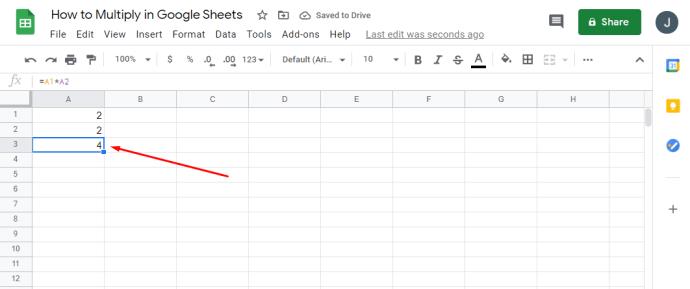
دو ستون را در Google Sheets ضرب کنید
چندین فرمول وجود دارد که می توانید برای هر عبارت ریاضی استفاده کنید. برای ضرب دو ستون در Google Sheets، کاری که باید انجام دهید این است:
- Google Sheets را باز کنید.

- اگر تمام مقادیر خود را در ستون A و ستون B دارید، باید فرمول "=ARRAYFROMULA (A1:A12*B1:B12)" را بنویسید.

- فرمول را در ستونی غیر از A یا B بنویسید و آن ستون نتایج شما را نمایش می دهد.

وقتی از فرمول های آرایه استفاده می کنید، حذف یا ویرایش بخشی از نتیجه غیرممکن است. با این حال، تنها چیزی که می توانید حذف کنید کل آرایه و تنظیم یک آرایه جدید است تا نتیجه متفاوتی به شما بدهد.
یک ستون کامل را در Google Sheets ضرب کنید
در صورتی که نیاز دارید کل یک ستون را در Google Sheets ضرب کنید، و مطمئن نیستید که چگونه این کار را انجام دهید، به سادگی این مراحل را دنبال کنید:
- Google Sheets را باز کنید.

- صفحه گسترده خود را باز کنید و "=SUMPRODUCT (A1:A12*B1:B12)" را تایپ کنید.
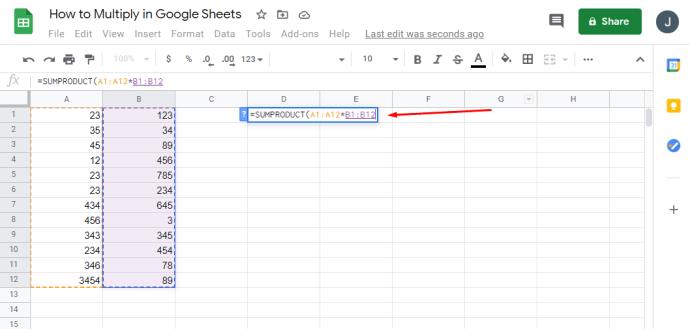
- هنگامی که "Enter" را فشار دهید، مقدار نهایی را در ستونی که فرمول را نوشتید مشاهده خواهید کرد.
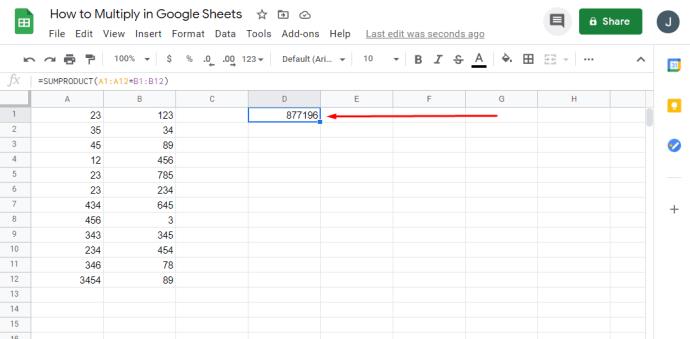
چگونه یک ستون را در یک عدد در Google Sheets ضرب کنیم
اگر ستونی دارید که می خواهید در یک عدد در Google Sheets ضرب کنید، می توانید آن را در چند مرحله ساده انجام دهید. در اینجا چگونه است:
- صفحه گسترده مورد نظر را در Google Sheets باز کنید.

- عددی را برای ضرب کل ستون در C1 بنویسید.

- اکنون، این فرمول را بنویسید: "=A2*$C$1."

- برای کپی کردن فرمول از طریق ستون، روی مربع کوچک در گوشه سلول سمت راست فشار دهید و آن را به انتهای ستون بکشید.

- اکنون فرمول در تمام فیلدها کپی شده است و نتایج را در ستون B خواهید دید.

چگونه در صفحات گوگل با استفاده از اعداد، سلول ها یا ستون ها ضرب کنیم
بیش از یک راه برای ضرب اعداد در Google Sheets وجود دارد. تا زمانی که فرمول های شما درست باشد، استفاده از نام سلول ها یا اعداد در پرانتز اهمیت کمتری دارد. با این حال، هنگامی که رویههای شما شروع به رشد کردند و صفحات گسترده دادههای بیشتری دریافت کردند، استفاده از نام سلولها کارآمدتر است.
چندین راه برای رسیدن به یک راه حل وجود دارد:
- با استفاده از یک فرمول با اعداد: "=MULTIPLY (1،2)"
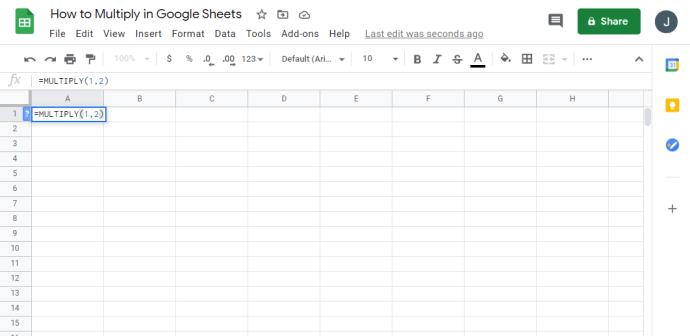
- استفاده از فرمول با نام سلول: "=MULTIPLY (A1, B2)"
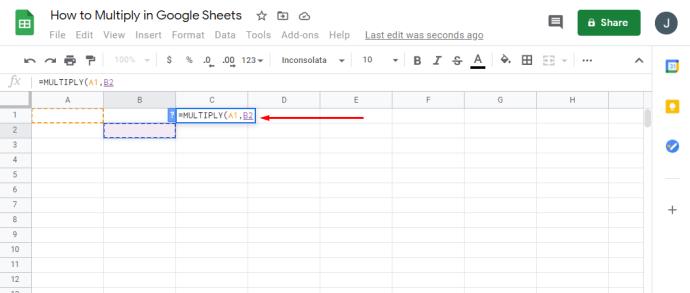
- استفاده از عملگر ضرب با اعداد: "=2*3"
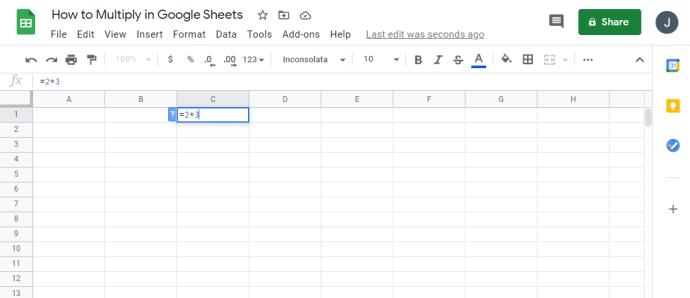
- استفاده از عملیات ضرب با نام سلول: "=B1*B2"
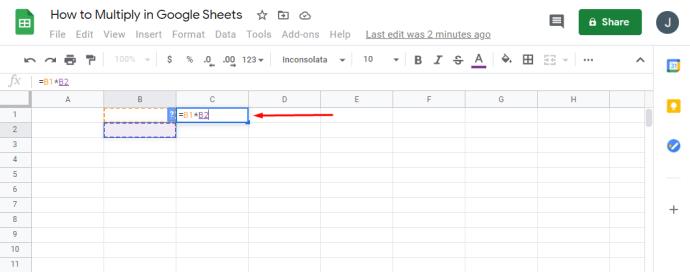
سوالات متداول اضافی
چگونه می توان یک ستون را در یک عدد در صفحات ضرب کرد؟
اگر ستونی دارید که باید آن را در یک عدد در Google Sheets ضرب کنید، می توانید آن را در چند مرحله ساده انجام دهید. در اینجا چگونه است:
• Google Sheets و صفحه گسترده مورد نظر خود را باز کنید.

• عددی را برای ضرب کل ستون در C1 بنویسید.

• اکنون، این فرمول را بنویسید: "=A2*$C$1."

• برای کپی کردن فرمول از طریق ستون، مربع کوچک در گوشه سلول سمت راست را فشار داده و آن را به انتهای ستون بکشید.

• اکنون فرمول شما در تمام فیلدها کپی شده است و می توانید نتایج را در ستون B مشاهده کنید.

چگونه دو ستون را در Google Sheets ضرب کنم؟
اگر میخواهید دو ستون در Google Sheets ضرب شوند، این کاری است که باید انجام دهید:
• Google Sheets را باز کنید.

• اگر اعدادی در ستون A و ستون B دارید، باید یک فرمول بنویسید: "=ARRAYFROMULA (A1:A12*B1:B12)."

• بهتر است این فرمول را در سلول C1 بنویسید تا بقیه خانه های ستون با مقادیر پر شود.

با استفاده از فرمول های آرایه، نمی توانید بخشی از نتیجه را حذف یا ویرایش کنید، فقط کل آرایه را حذف کنید.
چگونه چندین سلول را در صفحات گوگل ضرب کنم؟
بهترین راه برای ضرب چند سلول در صفحات گسترده استفاده از فرمول -"=A1*A2" - و اضافه کردن سلول های مورد نیاز است. با استفاده از فرمول آرایه، می توانید حجم زیادی از داده ها را ضرب کنید و یک ستون جدید با مقادیر ایجاد کنید. در اینجا نحوه انجام آن آمده است:
• Google Sheets را باز کنید.

• اگر ستون های A و B پر از اطلاعات دارید، می توانید ستون C را برای نوشتن فرمول انتخاب کنید.
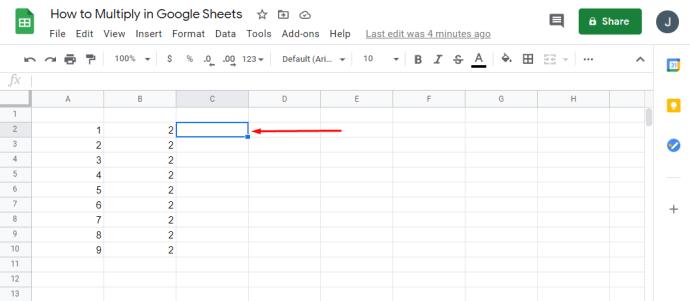
• در C1، می توانید بنویسید "=ARRAYFORMULA (*)."

• اگر ستونهای شما هدر دارند، باید از "=ARRAYFORMULA (A2: AB2:B) استفاده کنید.
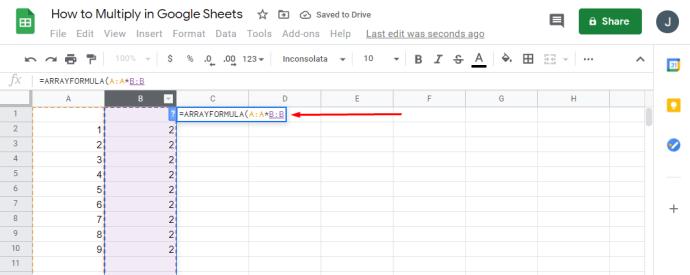
• اگر می خواهید محدوده فیلدها را برای نمایش نتیجه انتخاب کنید، فرمول شما باید به این صورت باشد: "=ARRAYFORMULA (A2:A20B2:B20)."
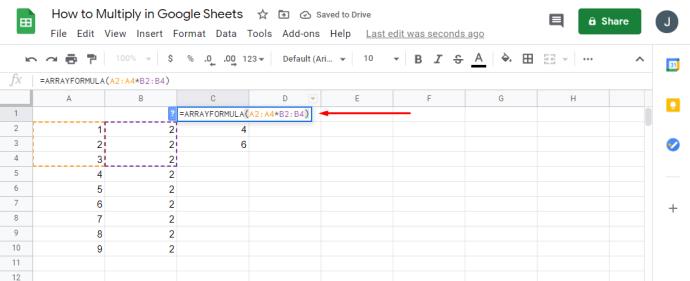
نحوه جمع کردن ستون در Google Sheets
SUM یکی از اساسی ترین فرآیندها در Google Sheets است. در اینجا نحوه استفاده از گزینه ستون SUM در Google Sheets آورده شده است:
• Google Sheets را باز کنید.

• تمام سلول ها یا ستونی را که می خواهید محاسبه کنید برجسته کنید.

• در قسمت سمت راست پایین صفحه، روی «Explore» و «SUM: Total» ضربه بزنید.
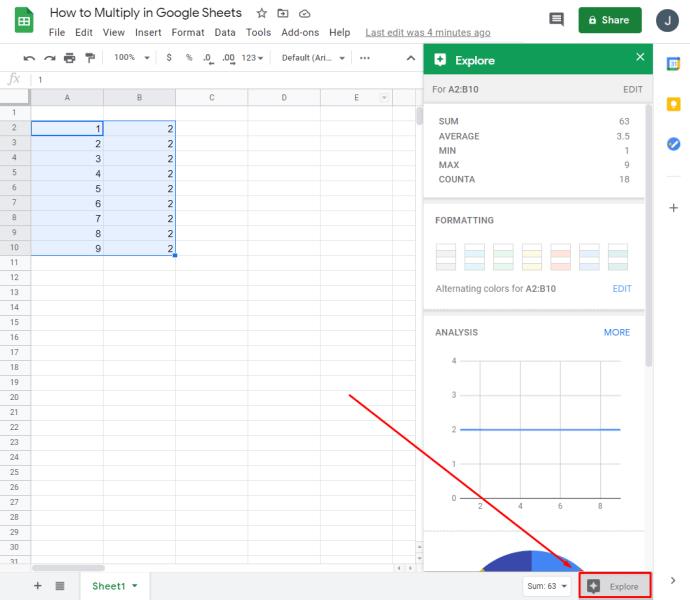
• اگر روی "SUM" ضربه بزنید، گزینه های اضافی بیشتری خواهید دید.
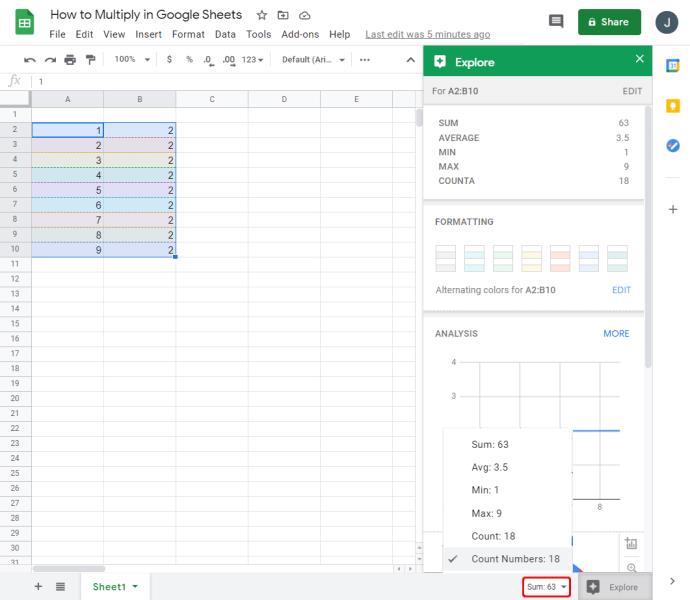
گزینههای اضافی که ممکن است مفید باشند عبارتند از «مقدار متوسط»، «حداقل» و «حداکثر»، «تعداد تعداد» یا «تعداد». به خاطر داشته باشید که تا زمانی که تمام فیلدهایی را که می خواهید خلاصه شوند علامت بزنید، نمی توانید این گزینه را ببینید.
چگونه یک فرمول در Google Sheets ایجاد کنم؟
استفاده از فرمول های مختلف یکی از مهم ترین بخش های Google Sheets است. می توانید آنها را با ضربه زدن روی هر سلولی در صفحه گسترده ایجاد کنید و سپس آنها را برای اسناد دیگر ذخیره کنید.
هر بار که "=" را در هر سلولی تایپ می کنید، تابعی را ایجاد می کنید که می خواهید استفاده کنید. علاوه بر این، بسته به فرمول های مورد استفاده، اغلب پیشنهادهایی دریافت می کنید تا مطمئن شوید بهترین را انتخاب می کنید. به علاوه، یک جعبه راهنمای تابع وجود دارد که همیشه قابل مشاهده است تا تعاریف مفید یا نحو فرمول را برای کمک به برنامهریزی سریعتر صفحه گسترده در اختیار شما قرار دهد.
هنگامی که شروع به ارجاع سلول های دیگر در فرمول کنید، آنها به طور خودکار برجسته می شوند و برای متمایز کردن آنها با رنگ های متضاد ظاهر می شوند. این ویژگی مخصوصاً هنگام نوشتن عبارات طولانی مفید است و شما نیاز به دیدگاه روشنی در مورد تعداد ستون ها یا سلول های مختلف ذکر شده دارید.
چگونه سلول را در صفحات گوگل بزرگتر کنیم؟
برای پروژههای خاص، ممکن است نیاز داشته باشید که سلولها بزرگتر از حد معمول باشند تا برای دادهها یا نظرات بیشتر، کاربرگنگار Google بزرگتر ایجاد کنید. در اینجا نحوه انجام آن آمده است:
• یک صفحه گسترده در Google Sheets باز کنید.

• یک سطر یا ستونی را که می خواهید تغییر دهید با نگه داشتن "Ctrl" و کلیک کردن روی سلول ها یا ردیف ها انتخاب کنید.
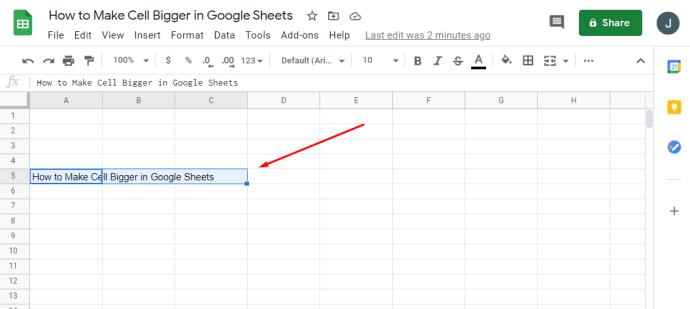
• روی یک حرف ستون یا یک شماره ردیف کلیک راست کنید و بین «Fit to Data» یا «Enter a Custom Height or Width» را انتخاب کنید.

• در پایان، روی «OK» ضربه بزنید.
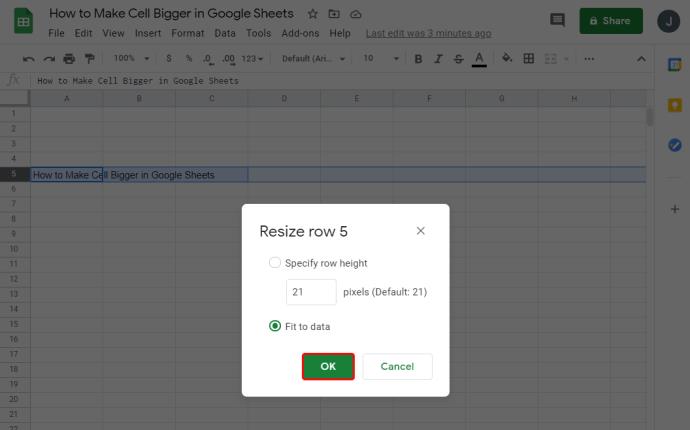
چگونه در یک صفحه گسترده ضرب می کنید؟
بیش از یک راه برای ضرب اعداد در Google Sheets وجود دارد. برای رسیدن به یک راه حل می توانید از چندین راه استفاده کنید:
• استفاده از یک فرمول با اعداد: "=MULTIPLY (1،2)"
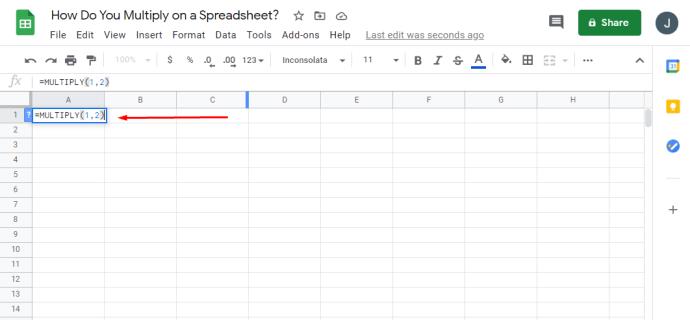
• استفاده از فرمول با نام سلول: "=MULTIPLY (A1، B2)"
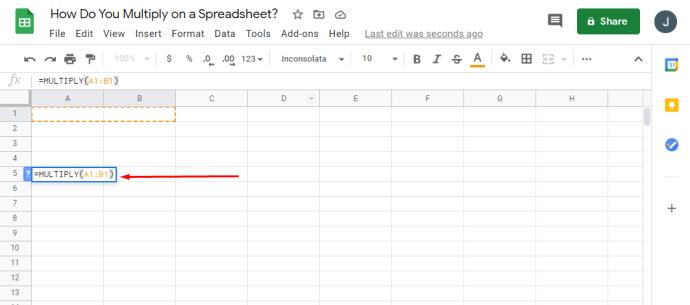
• استفاده از عملگر ضرب با اعداد: “=2 3″
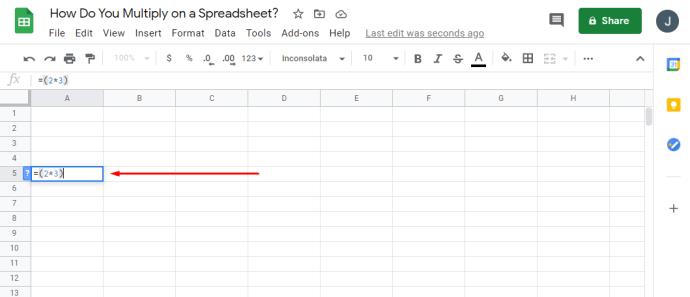
• استفاده از عملیات ضرب با نام سلول: "=B1B2"
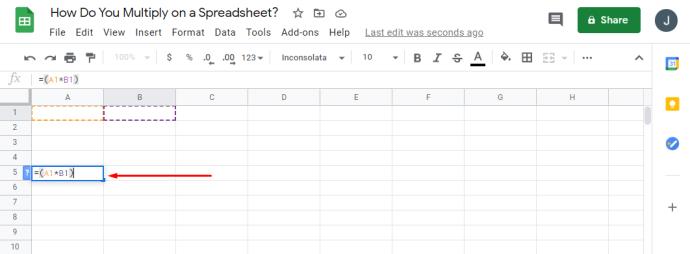
نحوه تقسیم اعداد در Google Sheets
به همان اندازه که ضرب کردن ساده است، می توانید اعداد را به راحتی در Google Sheets تقسیم کنید. تنها تفاوت در فرمول استفاده شده و عملگر است. در اینجا نحوه تقسیم در Google Sheets آورده شده است:
• استفاده از یک فرمول با اعداد: "=DIVIDE (1،2)"
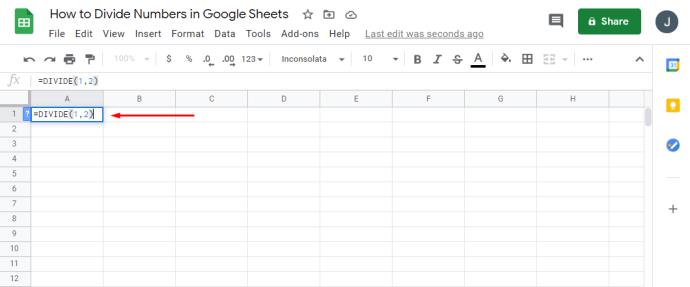
• استفاده از فرمول با نام سلول: "=DIVIDE (A1، B2)"
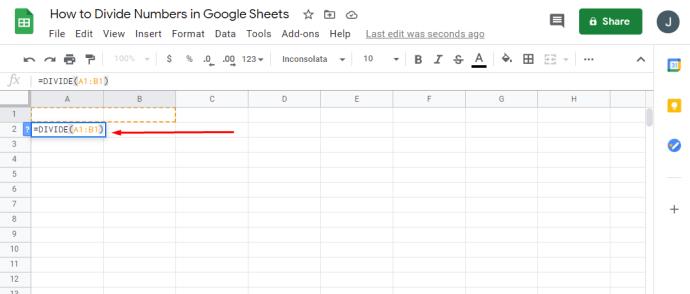
• استفاده از عملگر ضرب با اعداد: "=2/3"
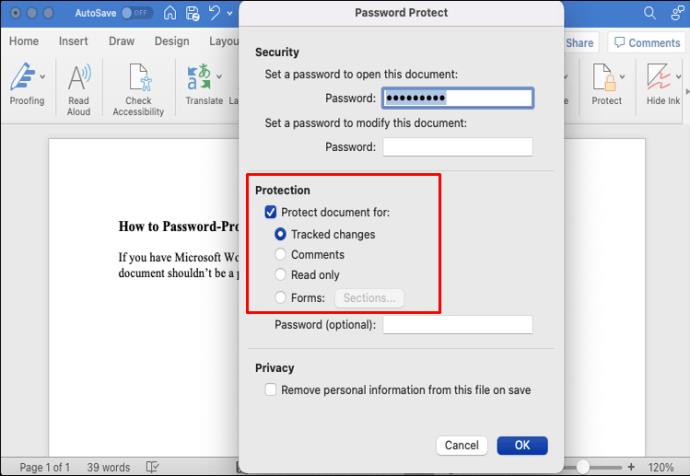
• استفاده از عملیات ضرب با نام سلول: "=B1/B2"
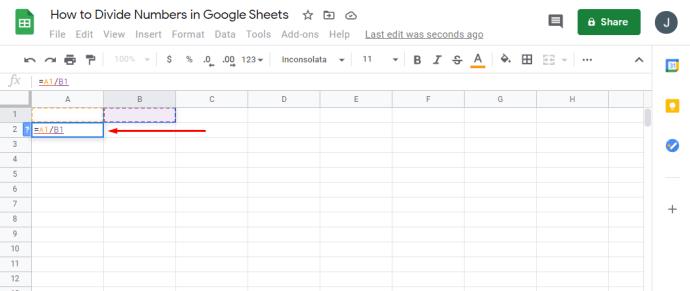
برگه ها همه جا هستند
هنگامی که متوجه شدید که چگونه یک فرمول عملکرد صفحه گسترده را گسترش می دهد، می خواهید تا آنجا که ممکن است تعداد زیادی از آنها را ایجاد کنید. وقتی از مفید بودن عملکردها آگاه باشید، کار در Google Sheets بسیار آسانتر میشود.
اکنون که برخی از اصول اولیه ضرب در Google Sheets را تجزیه کرده ایم، می توانید از آن برای بهبود صفحات گسترده خود و حرفه ای تر کردن آنها استفاده کنید. به علاوه، اکنون درباره ضرب، تقسیم و استفاده از فرمول های SUM و آرایه اطلاعات بیشتری دارید.
چند وقت یکبار از Google Sheets استفاده می کنید؟ آیا هیچ یک از این گزینه ها وجود دارد که قبلاً در مورد آن نشنیده اید؟ نظرات خود را در بخش نظرات زیر به اشتراک بگذارید.